Грешката в мрежата 1068 в Windows 10 е свързана с функционалността на домашната група. Microsoft се отърва от функцията Homegroup в една от нейните актуализации; по-старите компилации на Windows 10 обаче могат да ви затруднят неочаквано с тази грешка. Съобщението за грешка, което обикновено се показва, е Windows не можа да стартира услугата Peer Networking Grouping на локален компютър заедно с грешка 1068.
В тази статия ще разгледаме решенията за отстраняване на грешка 1068 в Windows 10.
Fix 1: Изтрийте файла idstore.sst
Едно от първите неща, за да се опитате да се отървете от грешката 1068, е да изтриете файла idstore.sst от вашия компютър. Решението изисква само няколко стъпки.
Етап 1: Отворете File Explorer на вашия компютър.
Стъпка 2: Отидете на следното място:
C:> Windows> ServiceProfiles> LocalService> AppData> Роуминг> PeerNetworking
Възможно е AppData може да е скрито в LocalService папка. В този случай отидете на Изглед на File Explorer, след което изберете Скрити предмети опция.
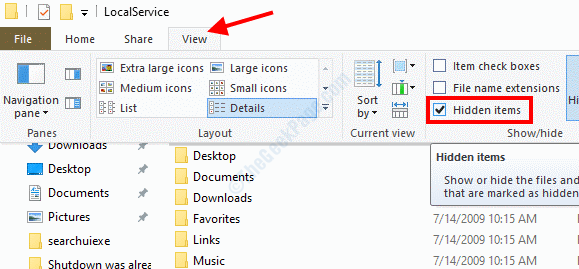
Стъпка 3
: След като сте в папката Peer Networking, намерете файла idstore.sst, изтрийте го от вашия компютър. Ще видите този файл в папката като idstore, и когато задържите курсора над него, ще видите типа на файла като Магазин за сериализирани сертификати на Microsoft файл.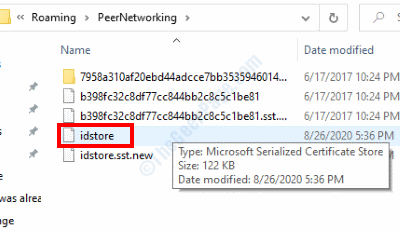
След като изтриете файла, рестартирайте компютъра си и проверете за грешка.
Fix 2: Уверете се, че Peer Networking Services се изпълняват
Възможно е да получите тази грешка, ако Peer Networking услугите на вашия компютър не работят. За да сте сигурни, следвайте стъпките по-долу:
Етап 1: Отвори Бягай, като натиснете Win + R ключове. В полето тип услуги.msc и натиснете Въведете ключ.

Стъпка 2: В прозореца за услуги потърсете следните услуги:
Протокол за разрешаване на имена на връстници
Peer Networking Identity Manager
Групиране на партньорски мрежи
Публикация на името на машината PNRP
Намерете ги, направете десен бутон и изберете Започнете опция.
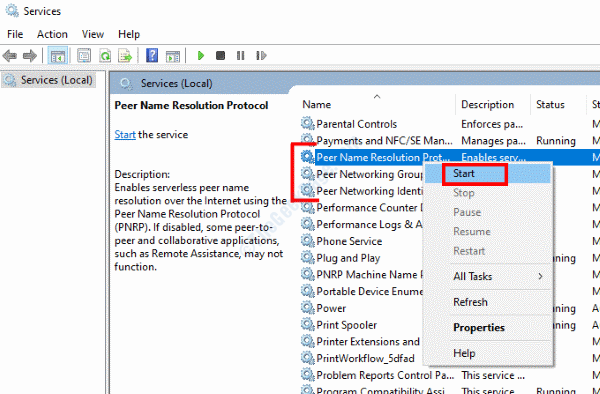
След като се уверите, че услугите са стартирали успешно, проблемът с грешката 1068 най-вероятно ще бъде отстранен.
Fix 3: Проверете ключа на системния регистър Peernet
Един от ключовете на регистъра на Peernet, отговорен за деактивирането му, може да е включен. За целта ще трябва да осъществите достъп до редактора на системния регистър на Windows, за да се уверите, че стойността на ключа на системния регистър е зададена правилно.
Етап 1: Отвори Редактор на регистъра. За това натиснете Win + R клавиши, след това в полето Изпълнение, което се отваря, напишете regeditи натиснете Въведете ключ.

Стъпка 2: В редактора на системния регистър отидете в левия прозорец и прегледайте следното местоположение:
Компютър> HKEY_LOCAL_MACHINE> СОФТУЕР> Правила> Microsoft> Peernet
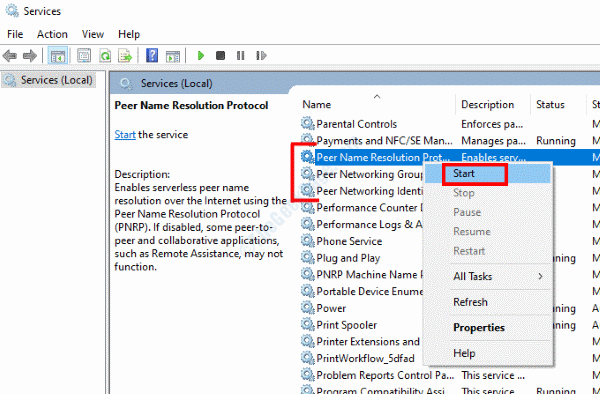
Стъпка 3: Сега отидете в десния прозорец и щракнете двукратно върху хора с увреждания влизане. В диалоговия прозорец, който се отваря, вижте, че Данни за стойността е зададено на 0 (нула). Ако не, направете го 0 и кликнете върху Добре.
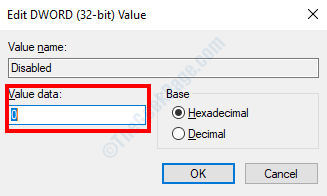
Ако стойността вече е била зададена на 0, не е имало проблем със записа в системния регистър. Ако трябваше да промените стойността, поправи ли грешката?
Fix 4: Уверете се, че Peer Networking не е деактивиран в Local Group Policy
Една от настройките на локалната групова политика може да причини грешка на връзката в мрежа 1068 в Windows 10.
Етап 1: Отвори Бягай кутия, като натиснете Win + R ключове заедно. Там, напишете gpedit.msc и кликнете върху Добре.
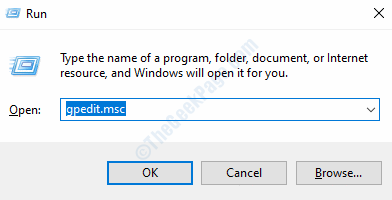
Стъпка 2: Когато се отвори прозорецът на редактора на локални групови правила, отидете в левия му панел и отидете до следната папка:
Компютърна конфигурация> Административни шаблони> Мрежа> Мрежови услуги на Microsoft Peer-to-Peer
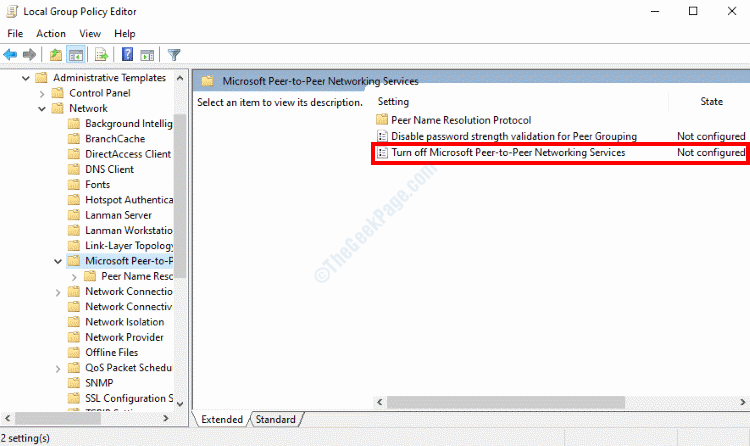
Стъпка 3: Сега отидете в десния панел и се уверете, че състоянието на Изключете мрежовите услуги на Microsoft Peer-to-Peer настройката е зададена като Не е конфигуриран. В случай, че състоянието е настроено на нещо друго, щракнете двукратно върху Изключете мрежовите услуги на Microsoft Peer-to-Peer опция. След това в новия прозорец, който се отваря, задайте състоянието като Не е конфигуриран.
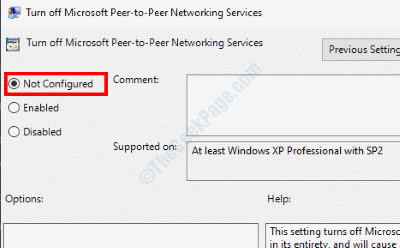
След като промените настройката на груповите правила, рестартирайте компютъра си и проверете дали проблемът е разрешен.
Fix 5: Премахване на файлове от папката MachineKeys
Някои от потребителите съобщават, че премахването на файлове от папката MachineKeys им е помогнало да се отърват от грешката 1068 в Windows 10.
Етап 1: Отворете File Explorer в Windows и отидете на следното място:
C:> ProgramData> Microsoft> Crypto> RSA> MachineKeys
Стъпка 2: Изберете всички налични файлове в директорията и ги премахнете. Ако е възможно, поставете файловете някъде другаде на вашия компютър само като резервно копие.
След като файловете бъдат премахнати, рестартирайте компютъра си и вижте дали проблемът е решен.
Fix 6: Стартирайте инструмента за отстраняване на неизправности на домашната група
Въпреки че Homegroup е премахната от най-новата Windows 10, ако използвате по-старата версия на Windows 10, можете да стартирате инструмента за отстраняване на неизправности в Homegroup и да разрешите проблема. Следвай тези стъпки:
Етап 1: Натиснете Win + S клавиши на клавиатурата, за да стартирате полето за търсене Start. Там, напишете домашна група и изберете Домашна група опция от резултата от търсенето.
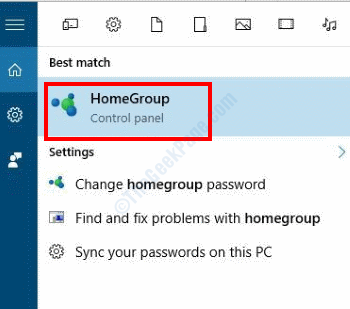
Стъпка 2: The Домашна група ще се отвори прозорец. Там кликнете върху Стартирайте инструмента за отстраняване на неизправности на HomeGroup опция.
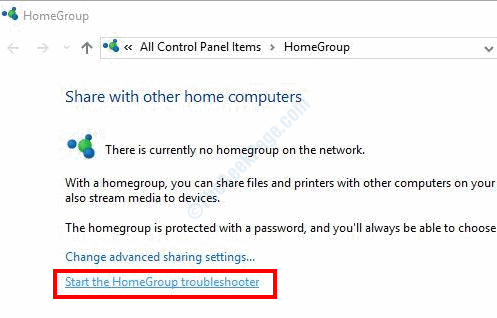
Сега изчакайте, докато инструментът за отстраняване на неизправности потърси проблемите и ги поправи.
Ако не сте намерили опцията Homegroup или стартирането на инструмента за отстраняване на неизправности не е работило, преминете към следващото решение.
Fix 7: Промяна на разрешението за защита на папката MachineKeys
Друга корекция, която може да ви помогне да разрешите този проблем, е промяната на разрешенията за защита на директорията MachineKeys.
Етап 1: Отворете File Explorer и отидете на следното място:
C:> ProgramData> Microsoft> Crypto> RSA
Стъпка 2: Тук щракнете с десния бутон върху MachineKeys папка и изберете Имоти опция.
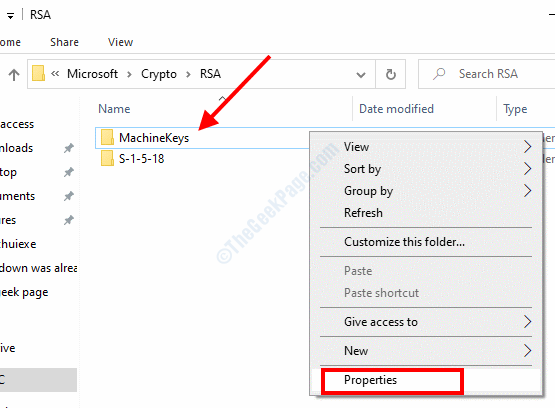
Стъпка 3: След това, когато се отвори прозорецът Свойства, отидете на Сигурност и щракнете върху редактиране опция под Имена на групи или потребители раздел.
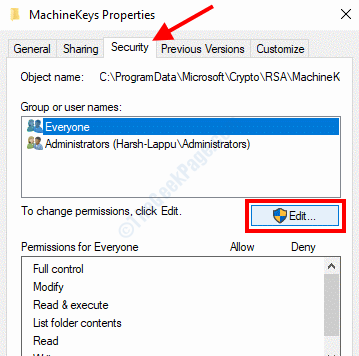
Стъпка 4: На следващия екран изберете Всеки опция под Имена на групи или потребители раздел. След това в Разрешения за всички раздел, изберете Позволява отметка пред Пълен контрол опция.
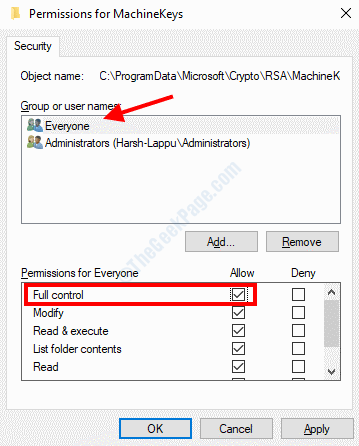
След като направите избора, кликнете върху Приложи тогава Добре. Рестартирайте компютъра си и проверете дали грешката 1068 е отстранена.
Поправка 8: Стартирайте командата Get-NetConnectionProfile в PowerShell
Ето команда, която бихте могли да стартирате в Windows PowerShell, за да се отървете от Peer Networking Error в Windows 10. Ето как:
Етап 1: Натиснете Win + X на клавиатурата и изберете Windows PowerShell (администратор) опция.

Стъпка 2: Въведете следната команда в прозореца на PowerShell и натиснете Въведете ключ:
PowerShell Get-NetConnectionProfile
След като командата се изпълни успешно, рестартирайте компютъра си и проверете за грешка.
Fix 9: Актуализирайте Windows 10
Ето сигурен изстрелян начин за отстраняване на Peer Networking Error 1068 в Windows 10. Продължете и актуализирайте Windows на вашия компютър до най-новата версия.
Етап 1: Отвори Настройки приложение на вашия компютър, като натиснете Win + I ключове. В приложението Настройки изберете Актуализация и сигурност опция.

Стъпка 2: В прозореца Настройки отидете в левия прозорец и изберете Актуализация на Windows опция. Сега отидете в десния прозорец и кликнете върху Провери за обновления бутон.

Сега инструментът за актуализация ще търси в интернет най-новата версия на Windows и ще поиска вашето разрешение за инсталирането му. Следвайте инструкциите на екрана, за да инсталирате актуализацията. След като Windows 10 бъде актуализиран до най-новата версия, проблемът ще бъде отстранен.
Fix 10: Променете свойствата на услугата за протокол за разрешаване на имена на връстници
Чрез промяна на свойствата на една от услугите на Windows с име Peer Name Resolution Protocol можете да се отървете от грешката 1068. За да направите промените, следвайте стъпките по-долу:
Етап 1: Отвори Услуги заявление, като следвате процедурата в Стъпка 1 от Fix 2. Потърсете в прозореца Услуги Протокол за разрешаване на имена на връстници.
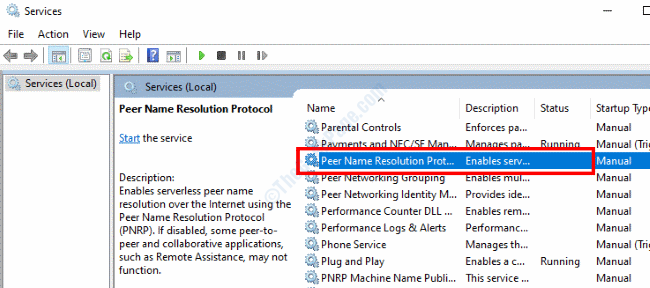
Стъпка 2: Щракнете двукратно върху Протокол за разрешаване на имена на връстници обслужване. В новия прозорец, който се отваря, отидете на Вписвам се раздел. Тук, в Влезте като: раздел, изберете Локален системен акаунт опция. Приложете настройките, като кликнете върху Добре.
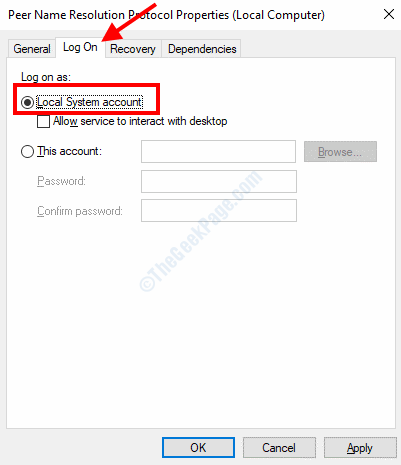
Вижте дали това работи. Ако не, можете да опитате следния метод.
Стъпка 3: В Вписвам се раздел, изберете Този акаунт опция. След това в раздела за потребителско име въведете: Местна служба и изпразнете полетата за парола. Запазете настройките и излезте на екрана Услуги.
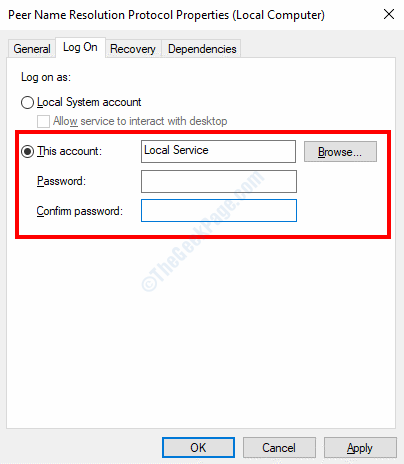
Сега спрете и рестартирайте Протокол за разрешаване на имена на връстници услуга и вижте дали проблемът е решен.
Поправка 11: Проверете дали следните услуги се изпълняват
Ето още някои услуги на Windows, които можете да проверите дали работят. Ако някой от тях не работи, стартирайте ги.
Етап 1: Отвори Услуги прозорец, като следвате Стъпка 1 от Fix 2.
Стъпка 2: В списъка с услуги потърсете следните услуги. Когато бъдат открити, проверете състоянието им. Ако услугата не работи, щракнете върху Започнете опция.
- Услуга за шлюз на приложния слой
- Интернет връзка
- Информираност за местоположението в мрежата (NLA)
- Plug and Play
- Диспечер за автоматична връзка с отдалечен достъп
- Диспечер на връзки за отдалечен достъп
- Извикване на отдалечена процедура (RPC)
- Телефония
Fix 12: Деактивиране / деинсталиране на антивирус
Съобщено е също, че антивирусните приложения на трети страни са причината за грешката 1068. Ако имате инсталиран Antivirus на вашия компютър, трябва да се опитате да го деактивирате и да видите дали това е помогнало на случая. Ако не, трябва също да опитате да деинсталирате антивируса.
Антивирусният софтуер обикновено оставя записи в системния регистър и остатъчни файлове в системата. За да сте сигурни, че те не причиняват проблеми, деинсталирайте Antivirus, като използвате софтуер за премахване на Antivirus. След като премахнете напълно антивируса, рестартирайте компютъра си и проверете за проблема.
Тези решения помогнаха ли ви да се отървете от грешката 1068 на вашия компютър? Уведомете ни в коментарите по-долу.


